इंटरनेट से डाउनलोड की गई फाइलें हमेशा नहीं आती हैंसुरक्षित। जबकि इसका मतलब आमतौर पर EXE फाइलें होती हैं, दस्तावेज भी खतरनाक हो सकते हैं। यही कारण है कि ऐसे ऐप्स जो दस्तावेज़, स्प्रेडशीट या प्रस्तुतियाँ आदि खोल सकते हैं, वे उन वस्तुओं से थके हुए हैं, जिन्हें इंटरनेट से डाउनलोड किया गया था या एक अलग प्रणाली से कॉपी किया गया था। Microsoft Office इंटरनेट से आने वाली फ़ाइलों को खोलेगा, लेकिन जब तक आप इसे स्पष्ट रूप से अनुमति नहीं देंगे, तब तक यह संपादन सक्षम नहीं करेगा। जबकि यह आपकी अपनी सुरक्षा के लिए है, यह आपके द्वारा अपने ईमेल से डाउनलोड किए गए दस्तावेज़ों पर भी लागू होता है। यदि आप चाहें, तो आप एक फ़ाइल से 'संरक्षित फ़ाइल' स्थिति को निकाल सकते हैं।

संरक्षित दृश्य की स्थिति निकालें
उस फ़ोल्डर को खोलें जिसमें फ़ाइल हैEcted संरक्षित दृश्य 'की स्थिति। इसे राइट-क्लिक करें, और संदर्भ मेनू से गुण चुनें। गुण विंडो में, सामान्य टैब पर, बहुत नीचे एक सुरक्षा अनुभाग देखें। अनब्लॉक बॉक्स का चयन करें और अप्लाई बटन पर क्लिक करें।
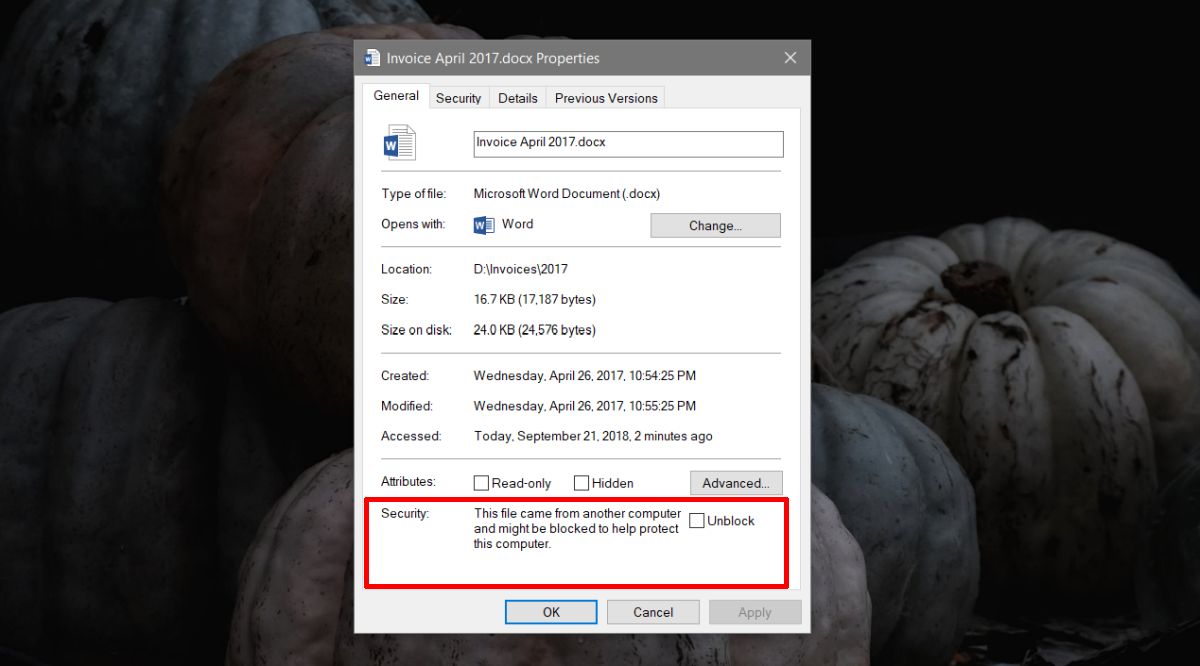
फ़ाइल खोलें और अब आप शीर्ष पर प्रोटेक्ट व्यू बार नहीं देखेंगे। यदि आप इसे देखते हैं, तो फ़ाइल बंद करें, और इसे फिर से खोलें। दूसरे प्रयास में, बार को चले जाना चाहिए।
यह केवल उस फ़ाइल पर ही लागू होगा। अन्य सभी फ़ाइलें जो इस फ़ाइल की प्रतियां थीं, या जिन्हें आपने डाउनलोड किया था, या किसी अन्य सिस्टम से कॉपी किया गया था, अभी भी प्रोटेक्टेड व्यू में खुलेगी। आपको व्यक्तिगत रूप से प्रत्येक फ़ाइल से 'संरक्षित स्थिति' को निकालना होगा।
यह उन सभी प्रकार की फ़ाइलों के लिए काम करता है जो Microsoft Office सुइट में कोई भी एप्लिकेशन खोल सकता है। यदि आपके पास एक स्प्रेडशीट या एक प्रस्तुति है जो संरक्षित दृश्य में खुलती है, तो यह इसे अक्षम कर देगा।
यदि आपके पास अन्य एप्लिकेशन हैं जो कुछ में फाइलें खोलते हैंसमान संरक्षित मोड, यह संभवत: इसे अक्षम कर देगा। यदि यह नहीं है, तो यह संभावना है कि ऐप आपको सुरक्षित रखने के लिए अपने स्वयं के सुरक्षा मोड का उपयोग कर रहा है। यह देखने के लिए कि क्या कोई विकल्प है, यह देखने के लिए ऐप की सेटिंग, या फ़ाइल की सुरक्षा सेटिंग्स की जाँच करें।
हटाए जाने के बाद, सुरक्षा वापस नहीं जोड़ी जा सकती है। आप जो मूल रूप से कर रहे हैं, वह फ़ाइल के गुणों को संपादित कर रहा है ताकि इसे अब किसी अन्य सिस्टम से डाउनलोड किए गए के रूप में पहचाना न जाए। यदि आपको दस्तावेज़ में कुछ प्रकार की सुरक्षा जोड़ने की आवश्यकता है, तो आप कुछ विकल्प चेक कर सकते हैं जो Microsoft Office ऐप्स प्रदान करते हैं। किसी फ़ाइल को संपादित करने से लोगों को प्रतिबंधित करने के तरीके हैं और आप हमेशा यह सुनिश्चित करने के लिए एक पासवर्ड जोड़ सकते हैं कि इसके बिना कोई भी इसमें बदलाव नहीं कर सकता है।





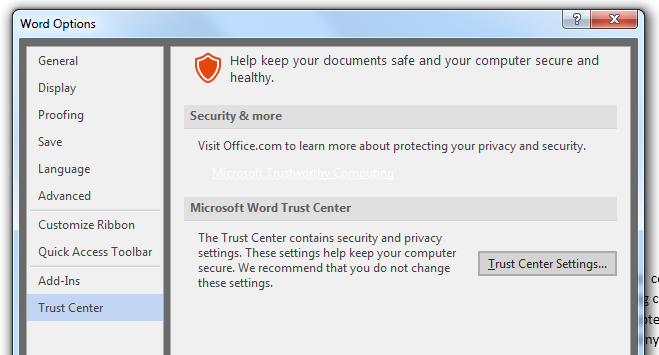





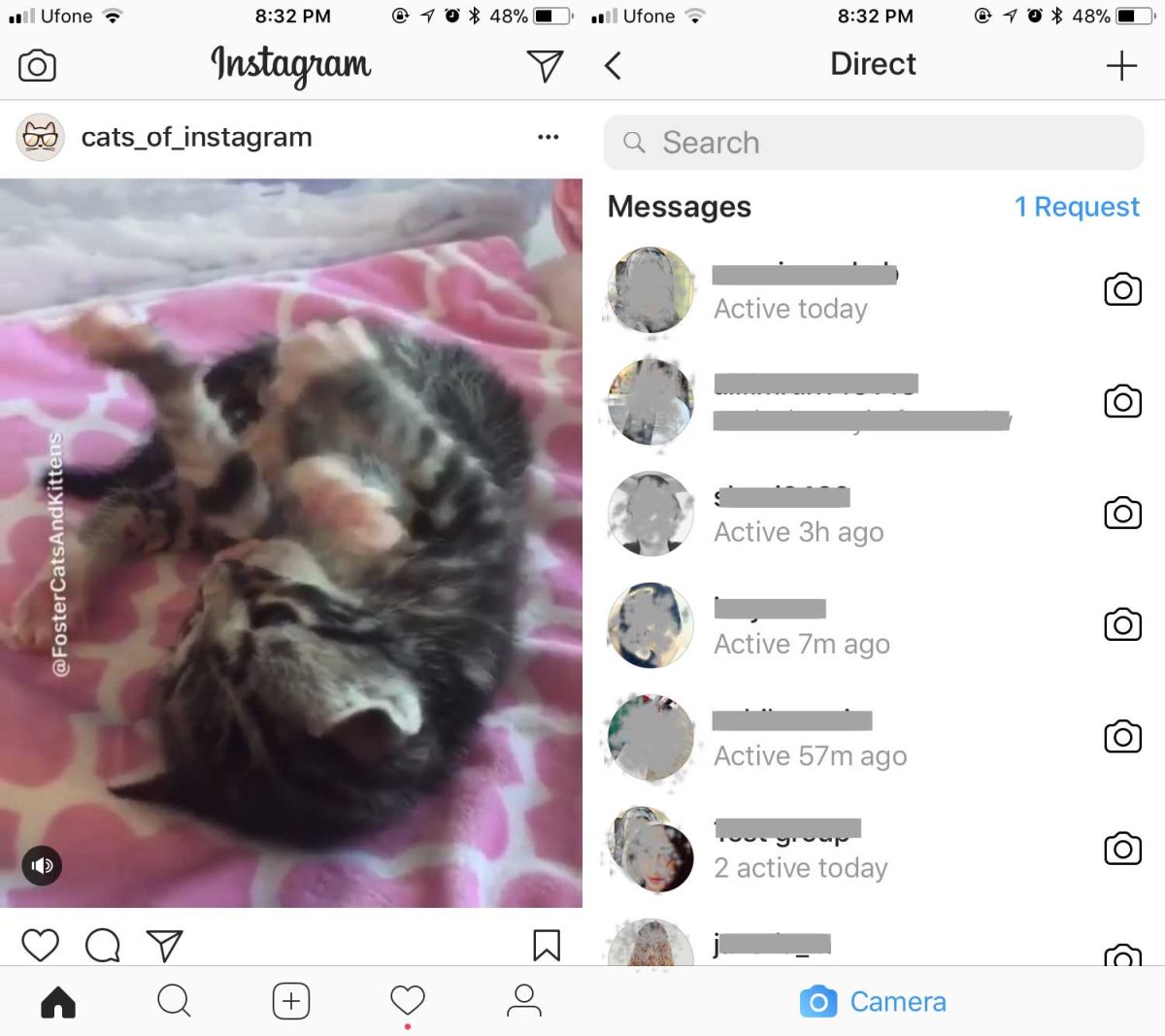
टिप्पणियाँ